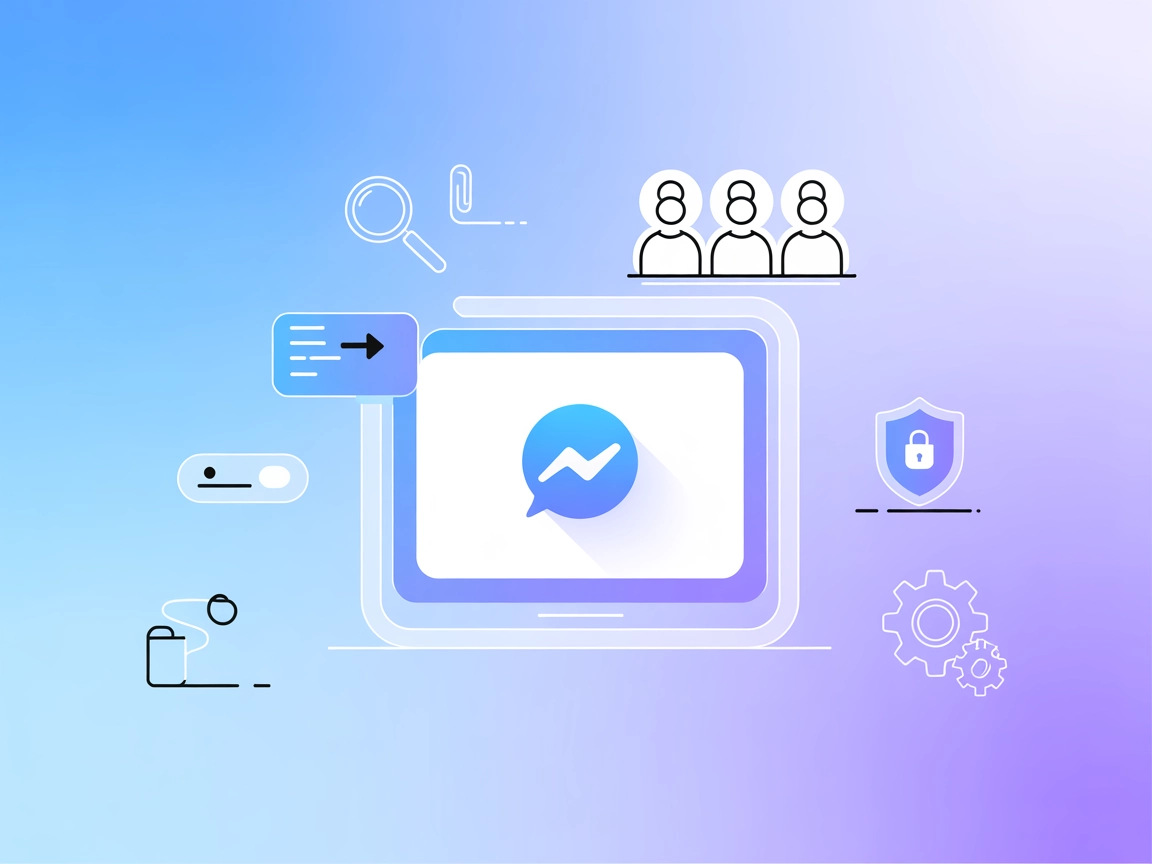Remote MacOs Use MCP Server
Der Remote MacOs Use MCP Server ermöglicht es KI-Agenten, entfernte macOS-Systeme sicher zu automatisieren, zu steuern und zu verwalten – und das ganz ohne zusä...

iMCP ist ein datenschutzbewusster MCP-Server für macOS, der KI-Assistenten sicheren Zugriff auf Ihr digitales Leben gewährt – Nachrichten, Kalender, Kontakte, Erinnerungen und mehr – und so umfassende, automatisierte Workflows ermöglicht.
FlowHunt bietet eine zusätzliche Sicherheitsschicht zwischen Ihren internen Systemen und KI-Tools und gibt Ihnen granulare Kontrolle darüber, welche Tools von Ihren MCP-Servern aus zugänglich sind. In unserer Infrastruktur gehostete MCP-Server können nahtlos mit FlowHunts Chatbot sowie beliebten KI-Plattformen wie ChatGPT, Claude und verschiedenen KI-Editoren integriert werden.
Der iMCP (Intelligent Model Context Protocol) Server ist eine macOS-Anwendung, die als Brücke zwischen KI-Assistenten und zentralen Komponenten Ihres digitalen Lebens auf dem Mac dient. Durch die Implementierung des Model Context Protocol (MCP) ermöglicht iMCP KI-Clients wie Claude Desktop den sicheren Zugriff auf und die Interaktion mit Ihren Nachrichten, Kontakten, Erinnerungen, dem Kalender, Standort, Wetter und mehr. Dadurch werden fortschrittliche Entwicklungsworkflows möglich, etwa das Abfragen Ihres Kalenders nach bevorstehenden Terminen, das Verwalten von Erinnerungen, die Kontaktsuche oder das Versenden von Nachrichten – alles per KI-gesteuerter Eingabe und Workflows. Mit den gewohnten macOS-Berechtigungen und Datenschutzmechanismen befähigt iMCP Nutzer und Entwickler, tägliche Aufgaben zu automatisieren und die Produktivität zu steigern, indem leistungsstarke, kontextreiche Werkzeuge KI-Assistenten auf datenschutzbewusste Weise zugänglich gemacht werden.
Im Repository oder in der Dokumentation werden keine Prompt-Vorlagen erwähnt.
Im Repository oder in der Dokumentation sind keine expliziten Tool-Funktionsnamen oder Endpunkte aufgeführt.
~/.windsurf/config.json).mcpServers ein.Beispielkonfiguration:
{
"mcpServers": {
"imcp": {
"command": "imcp",
"args": []
}
}
}
~/Library/Application Support/Claude/claude_desktop_config.json erstellt oder geöffnet.mcpServers ein.Beispielkonfiguration:
{
"mcpServers": {
"imcp": {
"command": "imcp",
"args": []
}
}
}
mcpServers hinzu.Beispielkonfiguration:
{
"mcpServers": {
"imcp": {
"command": "imcp",
"args": []
}
}
}
mcpServers hinzu.Beispielkonfiguration:
{
"mcpServers": {
"imcp": {
"command": "imcp",
"args": []
}
}
}
Beispiel für gesicherte API-Schlüssel
Für erhöhte Sicherheit speichern Sie API-Schlüssel als Umgebungsvariablen und referenzieren Sie diese in Ihrer Konfiguration:
{
"mcpServers": {
"imcp": {
"command": "imcp",
"args": [],
"env": {
"API_KEY": "${IMCP_API_KEY}"
},
"inputs": {
"apiKey": "${IMCP_API_KEY}"
}
}
}
}
Ersetzen Sie IMCP_API_KEY durch den tatsächlichen Namen Ihrer Umgebungsvariable.
MCP in FlowHunt verwenden
Um MCP-Server in Ihren FlowHunt-Workflow zu integrieren, fügen Sie zunächst die MCP-Komponente zu Ihrem Flow hinzu und verbinden Sie sie mit Ihrem KI-Agenten:
Klicken Sie auf die MCP-Komponente, um das Konfigurationspanel zu öffnen. Fügen Sie im Bereich für die systemweite MCP-Konfiguration die Details Ihres MCP-Servers im folgenden JSON-Format ein:
{
"imcp": {
"transport": "streamable_http",
"url": "https://yourmcpserver.example/pathtothemcp/url"
}
}
Nach der Konfiguration kann der KI-Agent diesen MCP als Tool mit Zugriff auf alle Funktionen und Möglichkeiten nutzen. Denken Sie daran, “imcp” ggf. durch den tatsächlichen Namen Ihres MCP-Servers zu ersetzen und die URL durch die Ihres eigenen MCP-Servers zu ersetzen.
| Abschnitt | Verfügbarkeit | Details/Anmerkungen |
|---|---|---|
| Übersicht | ✅ | Allgemeine Übersicht und Fähigkeiten siehe README.md |
| Liste der Prompts | ⛔ | Keine Prompt-Vorlagen erwähnt |
| Liste der Ressourcen | ✅ | Kalender, Kontakte, Standort, Nachrichten, Erinnerungen, Wetter, Karten |
| Liste der Tools | ⛔ | Keine expliziten Tool-Funktionen aufgeführt |
| Gesicherte API-Schlüssel | ✅ | Beispiel für env/Integration |
| Sampling Support (weniger relevant für Bewertung) | ⛔ | Keine Erwähnung oder Hinweise auf Sampling Support |
Basierend auf den obigen Punkten bietet iMCP eine umfassende Ressourcenintegration für macOS-Nutzer, es fehlen jedoch explizite Dokumentationen zu Prompt-Vorlagen, Tool-Funktionsnamen oder Sampling-/Root-Unterstützung. Die Einrichtung ist unkompliziert und gut dokumentiert.
iMCP ist ein starker, datenschutzbewusster MCP-Server, der speziell für macOS entwickelt wurde und eine tiefe Integration mit nativen Apps sowie eine einfache Einrichtung für gängige KI-Clients bietet. Besonders überzeugt er in Sachen Benutzerfreundlichkeit und Ressourcen-Integration, würde jedoch von klarerer Dokumentation zu Tools, Prompt-Vorlagen und Sampling-Unterstützung profitieren.
| Verfügt über eine LICENSE | ✅ (Apache-2.0) |
|---|---|
| Mindestens ein Tool vorhanden | ⛔ |
| Anzahl der Forks | 24 |
| Anzahl der Stars | 617 |
Der iMCP (Intelligent Model Context Protocol) Server ist eine macOS-Anwendung, die es KI-Assistenten ermöglicht, sicher mit Ihren Nachrichten, Kontakten, Erinnerungen, dem Kalender, Standort, Wetter und mehr zu interagieren und dabei die Datenschutzfunktionen von macOS nutzt.
iMCP bietet Zugriff auf Ihren Kalender, Kontakte, Standort, Nachrichten, Erinnerungen, Wetter und Karten – so sind fortschrittliche, KI-gestützte Workflows wie Terminplanung, Messaging und mehr möglich.
Folgen Sie den schrittweisen Konfigurationsbeispielen für jeden unterstützten KI-Client (Windsurf, Claude, Cursor, Cline), um iMCP zu Ihrer MCP-Server-Liste hinzuzufügen und Ihre Anwendung neu zu starten.
Ja. iMCP verwendet die üblichen macOS-Berechtigungen und Datenschutzeinstellungen, sodass der Zugriff auf Ihre Daten vollständig unter Ihrer Kontrolle ist und Ihr Gerät ohne Ihre ausdrückliche Zustimmung nicht verlässt.
Unbedingt. Nutzen Sie iMCP, um Kalenderverwaltung, Kontaktsuche, Messaging, Erinnerungen und mehr zu automatisieren – alles per KI-Assistenten, integriert mit FlowHunt oder anderen MCP-fähigen Plattformen.
Entfesseln Sie nahtlose Automatisierung und KI-gestützte Workflows auf Ihrem Mac. Integrieren Sie iMCP mit FlowHunt für erweiterte Produktivität und datenschutzorientierten Zugriff auf Ihre Apps.
Der Remote MacOs Use MCP Server ermöglicht es KI-Agenten, entfernte macOS-Systeme sicher zu automatisieren, zu steuern und zu verwalten – und das ganz ohne zusä...
Der Mac Messages MCP Server verbindet KI-Assistenten und LLMs sicher mit Ihrer iMessage-Datenbank auf macOS und ermöglicht Abfragen, Automatisierung und gesteig...
Der Model Context Protocol (MCP) Server verbindet KI-Assistenten mit externen Datenquellen, APIs und Diensten und ermöglicht so eine optimierte Integration komp...
Cookie-Zustimmung
Wir verwenden Cookies, um Ihr Surferlebnis zu verbessern und unseren Datenverkehr zu analysieren. See our privacy policy.